TestLodge - wyszukiwanie
TestLodge obsługuje proste funkcje wyszukiwania, które można wykorzystać do znajdowania treści w projektach, różnych planach testów, wymaganiach i zestawach testów. Możesz po prostu wpisać nazwę w odpowiednim polu tekstowym wyszukiwania, a otrzymasz wynik.
Wyszukaj projekt
Kiedy przejdziesz do jednego z dostępnych projektów, łącze Wyszukaj w projekcie pojawi się u góry strony. To łącze jest dostępne na wszystkich kartach, takich jak Przegląd, Plan testów, Wymagania, Zestawy testów i Uruchomienie testowe.
Teraz po kliknięciu odsyłacza Wyszukaj projekt otwiera się strona wyszukiwania z dwoma polami - Wyszukaj i Pokaż.
Search for - To jest proste pole tekstowe, w którym użytkownik wprowadza tytuł projektu, który będzie przeszukiwany.
Show - To jest lista rozwijana z opcjami, takimi jak Wszystko, Plany testów, Wymagania, Zestawy testów i przypadki oraz Uruchomienia testowe.
Po wybraniu opcji rozwijanej TestLodge przeszuka określone dokumenty w projekcie. Kliknij przycisk Idź, aby wyszukać.
Poniższy zrzut ekranu przedstawia stronę funkcji wyszukiwania projektu.

Wyszukaj plany testów
TestLodge obsługuje funkcję wyszukiwania specjalnie dla karty Plany testów. Możesz wyszukiwać tutaj konkretne plany testów, używając tytułu.
Po przejściu do karty Plany testów pole tekstowe Wyszukaj znajduje się w pierwszej sekcji.
Możesz wpisać tytuł planu testów do wyszukania i kliknąć przycisk Szukaj, jak pokazano na poniższym zrzucie ekranu.

Po kliknięciu jednego z planów testów zostanie wyświetlona jego zawartość.
Plan testów składa się z różnych sekcji. Funkcja wyszukiwania obsługuje wyszukiwanie różnych sekcji w planie testów.
Możesz wpisać tytuł w polu wyszukiwania i kliknąć przycisk Szukaj.
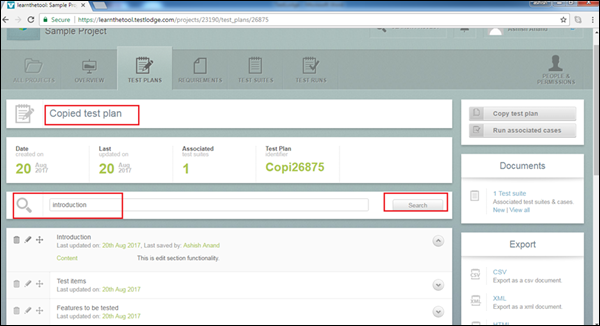
Po kliknięciu przycisku wyszukiwania wyświetla wyszukaną treść w nowym kreatorze. Kliknij wyszukaną treść, aby bezpośrednio do niej przejść, jak pokazano na poniższym zrzucie ekranu.

W podobny sposób możesz również skorzystać z funkcji wyszukiwania dla wymagań.
Wyszukaj zestawy testowe
Na karcie Zestawy testów można wyszukiwać różne zestawy testów, które należą do planu testów.
Dostępne są dwa pola - Tytuł i Plan testów.
Title - Wprowadź nazwę zestawu testów
Test Plan - Wybierz plan testów, w którym chcesz przeszukać zestaw testów
Podczas wykonywania operacji wyszukiwania można użyć dowolnego z pól. Nie jest wymagane podanie szczegółów w obu polach.
Po wprowadzeniu kryteriów wyszukiwania kliknij przycisk Szukaj.
Poniższy zrzut ekranu przedstawia sposób przeszukiwania zestawu testów.
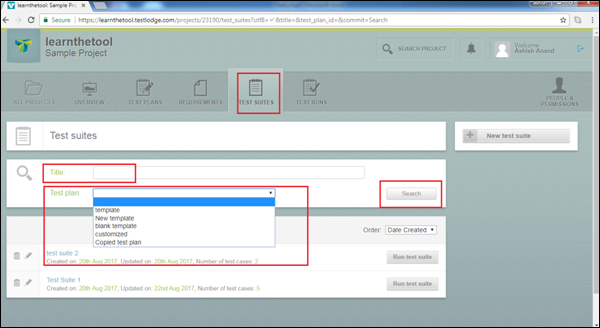
Po kliknięciu jednego z zestawów testów można ponownie użyć funkcji wyszukiwania, aby znaleźć określony przypadek testowy.
W polu wyszukiwania wpisz tytuł przypadku testowego i kliknij Szukaj. Wyświetli wszystkie dopasowane przypadki testowe, jak pokazano na poniższym zrzucie ekranu.

Po kliknięciu przycisku wyszukiwania zawartość wyników zostanie wyświetlona w nowym kreatorze. Możesz bezpośrednio przejść do treści, klikając hiperłącze szukanej treści.

Wyszukaj przebiegi testowe
Możesz wyszukiwać przebiegi testowe, używając nazw przypisanych użytkowników i stanu uruchomień testowych jako Zakończono, W toku i Nie rozpoczęto.
Po przejściu w dół strony z uruchomieniami testowymi znajdziesz sekcję wyszukiwania z dwoma polami -
Involve User- To jest lista rozwijana. To jest przypisana lista użytkowników. Przeszuka przebiegi testowe przypisane do wybranego użytkownika.
Status - Wyniki testów można przeszukiwać na podstawie stanu Uruchomienie testowe jako zakończone, nierozpoczęte lub w toku.
Do przeszukiwania zawartości możesz użyć kombinacji lub dowolnego z pól.
Po podaniu kryterium wyszukiwania kliknij przycisk Szukaj, jak pokazano na poniższym zrzucie ekranu.
